windows更新系统时蓝屏,Windows更新系统时蓝屏现象解析及解决方法
Windows更新系统时蓝屏现象解析及解决方法
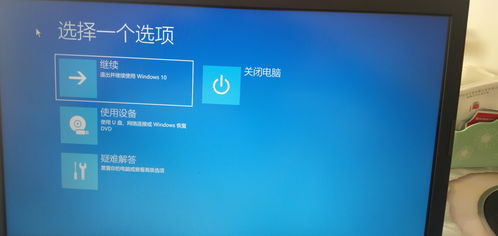
一、蓝屏现象的原因
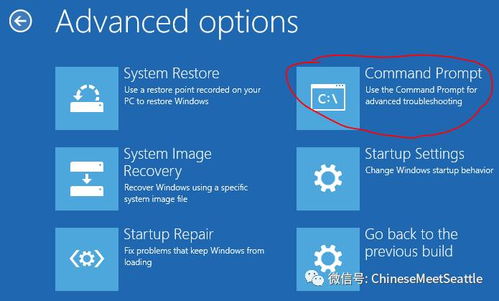
1. 驱动程序不兼容
在更新系统时,如果驱动程序与操作系统不兼容,可能会导致蓝屏。这通常发生在硬件设备驱动程序更新后,与Windows系统版本不匹配时。
2. 系统文件损坏
系统文件是操作系统正常运行的基础,如果系统文件损坏或丢失,可能会导致蓝屏。这可能是由于病毒感染、系统更新失败等原因造成的。
3. 硬件故障
硬件故障,如内存条、硬盘等,也可能导致蓝屏。当硬件设备出现问题时,系统无法正常运行,从而出现蓝屏。
4. 系统更新失败
在更新系统时,如果遇到网络问题、磁盘空间不足等原因导致更新失败,也可能引发蓝屏。
二、蓝屏现象的解决方法
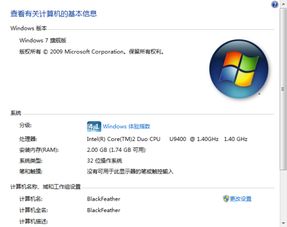
1. 检查驱动程序
首先,检查是否存在驱动程序不兼容的问题。可以尝试以下方法:
进入设备管理器,查看是否有黄色感叹号提示的设备。
右键点击设备,选择“更新驱动程序”。
尝试从官方网站下载与系统版本匹配的驱动程序进行更新。
2. 检查系统文件
如果怀疑是系统文件损坏导致的蓝屏,可以尝试以下方法:
打开“运行”窗口,输入“sfc /scannow”并按回车键。
系统将开始扫描并修复损坏的系统文件。
3. 检查硬件设备
如果怀疑是硬件故障导致的蓝屏,可以尝试以下方法:
检查内存条、硬盘等硬件设备是否正常。
尝试更换内存条、硬盘等硬件设备,排除故障。
4. 重置系统
如果以上方法都无法解决问题,可以尝试重置系统。在重置过程中,系统会删除所有个人数据和应用程序,并将系统恢复到出厂状态。具体操作如下:
打开“设置”窗口,选择“更新与安全”。
点击“恢复”,然后选择“重置此电脑”。
根据提示完成重置过程。
三、预防措施
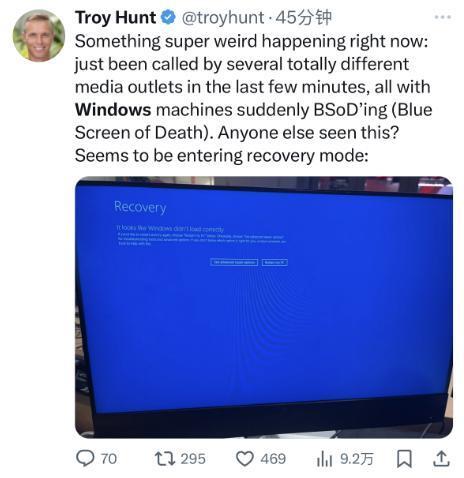
1. 定期备份重要数据
为了防止数据丢失,建议用户定期备份重要数据。
2. 更新驱动程序在更新系统之前,确保所有硬件设备的驱动程序都已更新到最新版本。
3. 禁用自动更新
如果担心更新过程中出现蓝屏问题,可以暂时禁用自动更新,待更新完成后再手动安装。
Windows更新系统时蓝屏现象是常见问题,了解其原因和解决方法有助于用户快速解决问题。在更新系统时,请务必注意以上预防措施,以确保系统稳定运行。
